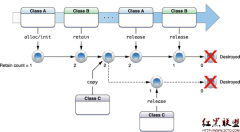IOS自动化测试之UIAutomation学习
来源:未知 责任编辑:责任编辑 发表时间:2013-12-01 14:19 点击:次
一、软件安装
首先通过appstore下载安装Xcode开发工具,当前编写文档时最新版本为4.5.1
二、通过Xcode工具编写运行测试脚本
说明:如果是在IOS模拟器上运行测试用例,需要有被测试应用的源代码才有权限把应用安装到模拟器中,当前示例中使用了自己编写的一个简单Iphone应用,大家也可以直接在网上搜索一个开源的应用即可。
1、当你有了一个应用的源代码之后,在Xcode工具中,首先选中被测应用,然后点击菜单栏中的“Product-Profile”,则会弹出Instruments工具,在弹出的工具中选择IOS Simulator-》Automation,然后点击Profile

2、在弹出的Automation工具中选择需要测试的项目,同时在Add-》Create 添加测试脚本,点击Create后,在中间区域会出现编写测试脚本的区域,在中间添加以下脚本
//获取当前window对象
var target = UIATarget.localTarget();
var app = target.frontMostApp();
var window = app.mainWindow();
//打印除当前界面的控件数信息
target.logElementTree();
具体的API参考官方文档
http://developer.apple.com/library/ios/#documentation/DeveloperTools/Reference/UIAutomationRef/_index.html

3、点击左上角的Record按钮则开始运行测试用例,运行完成后在工具的中间位置,原来编写代码的地方会出现运行结果的log日志,我们在刚才的代码中编写了target.logElementTree(),这句API会打印出当前页面的控件信息,可以在日志中看到树形结构的控件,点击可以查看控件的一些属性,这个API在编写代码的过程中也会比较有用。
另外如果想切换到编写代码的页面,可以点击图中红框处的进行切换。
注意:通过点击Record来运行测试用例时,代码执行完成后不会自动停止,所以需要手工的点击一下左上角的Stop按钮来停止运行。

4、录制回放功能
如果你是第一次编写自动测试脚本,可能很多API都不知道,这时候你可以先使用一下UIAutomation的录制回访功能,参考一下大概是怎么来编写测试用例的,当然你也会发现通过录制回访会有很多重复的代码,当你熟悉之后就可以不用录制回访来编写脚本了。
首先你切换到编写脚本的界面,这时候会看到中间的下方会有一个红色按钮,你点击一下就开始录制了,这时候会自动帮你在模拟器中启动起来被测应用,然后你在模拟器上继续点击操作的步骤都会被记录下来。
中间红色区域就是自动生成的代码,你可以点击代码中的箭头能看到不同的API,因为查找到一个元素可以使用不同的路径,对你属性了解API会有些帮助。
录制完成后点击红色按钮旁边的方块形停止按钮,录制就停止了,
想要运行的话还是点击左上角的Record按钮就再次运行录制结果了。
首先通过appstore下载安装Xcode开发工具,当前编写文档时最新版本为4.5.1
二、通过Xcode工具编写运行测试脚本
说明:如果是在IOS模拟器上运行测试用例,需要有被测试应用的源代码才有权限把应用安装到模拟器中,当前示例中使用了自己编写的一个简单Iphone应用,大家也可以直接在网上搜索一个开源的应用即可。
1、当你有了一个应用的源代码之后,在Xcode工具中,首先选中被测应用,然后点击菜单栏中的“Product-Profile”,则会弹出Instruments工具,在弹出的工具中选择IOS Simulator-》Automation,然后点击Profile

//获取当前window对象
var target = UIATarget.localTarget();
var app = target.frontMostApp();
var window = app.mainWindow();
//打印除当前界面的控件数信息
target.logElementTree();
具体的API参考官方文档
http://developer.apple.com/library/ios/#documentation/DeveloperTools/Reference/UIAutomationRef/_index.html

3、点击左上角的Record按钮则开始运行测试用例,运行完成后在工具的中间位置,原来编写代码的地方会出现运行结果的log日志,我们在刚才的代码中编写了target.logElementTree(),这句API会打印出当前页面的控件信息,可以在日志中看到树形结构的控件,点击可以查看控件的一些属性,这个API在编写代码的过程中也会比较有用。
另外如果想切换到编写代码的页面,可以点击图中红框处的进行切换。
注意:通过点击Record来运行测试用例时,代码执行完成后不会自动停止,所以需要手工的点击一下左上角的Stop按钮来停止运行。

4、录制回放功能
如果你是第一次编写自动测试脚本,可能很多API都不知道,这时候你可以先使用一下UIAutomation的录制回访功能,参考一下大概是怎么来编写测试用例的,当然你也会发现通过录制回访会有很多重复的代码,当你熟悉之后就可以不用录制回访来编写脚本了。
首先你切换到编写脚本的界面,这时候会看到中间的下方会有一个红色按钮,你点击一下就开始录制了,这时候会自动帮你在模拟器中启动起来被测应用,然后你在模拟器上继续点击操作的步骤都会被记录下来。
中间红色区域就是自动生成的代码,你可以点击代码中的箭头能看到不同的API,因为查找到一个元素可以使用不同的路径,对你属性了解API会有些帮助。
录制完成后点击红色按钮旁边的方块形停止按钮,录制就停止了,
想要运行的话还是点击左上角的Record按钮就再次运行录制结果了。
相关新闻>>
- 发表评论
-
- 最新评论 进入详细评论页>>

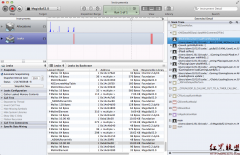

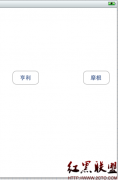
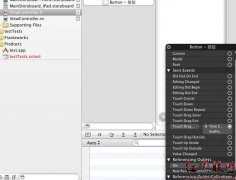
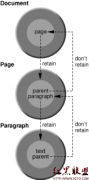
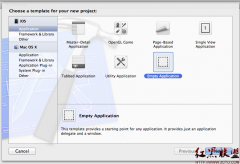
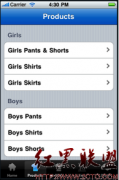
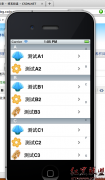
![[iPhone中级]iPhone团购信息客户端的开发 (二)](/uploads/allimg/131022/200H11235-0-lp.png)